Photoshop把田园风景照片转为唯美的油画效果
摘要:图片看上去非常平淡,不过经过作者简单的处理后,效果发生很大的改变。主体更加突出,颜色也非常有层次感,更重要的时候画面有点类似油画效果,非常唯...

图片看上去非常平淡,不过经过作者简单的处理后,效果发生很大的改变。主体更加突出,颜色也非常有层次感,更重要的时候画面有点类似油画效果,非常唯美。
photoshop教程原图

<点小图查看大图>
最终效果

1、打开素材图片,按Ctrl + Alt + 2调出图像高光选区,添加一个浅黄色(c2be7a)纯色层,图层模式改为“颜色”。
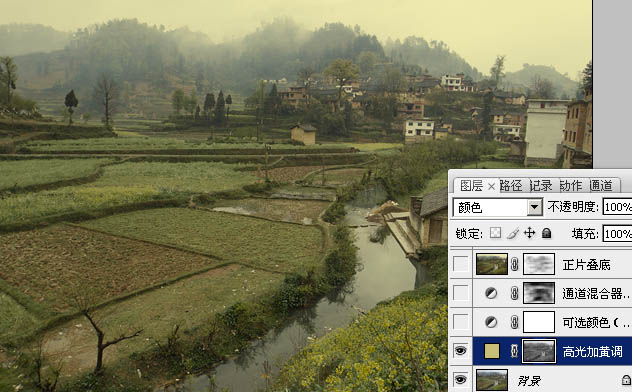
2、新建一个可选颜色调整层,编辑红色(青色-47,洋红+66,黄色+19,黑色+26。
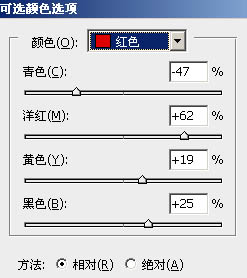
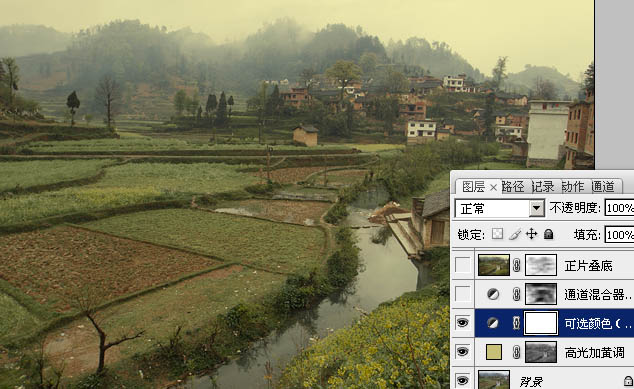
【Photoshop把田园风景照片转为唯美的油画效果】相关文章:
上一篇:
Photoshop清除淡化嚴重雀斑技巧
